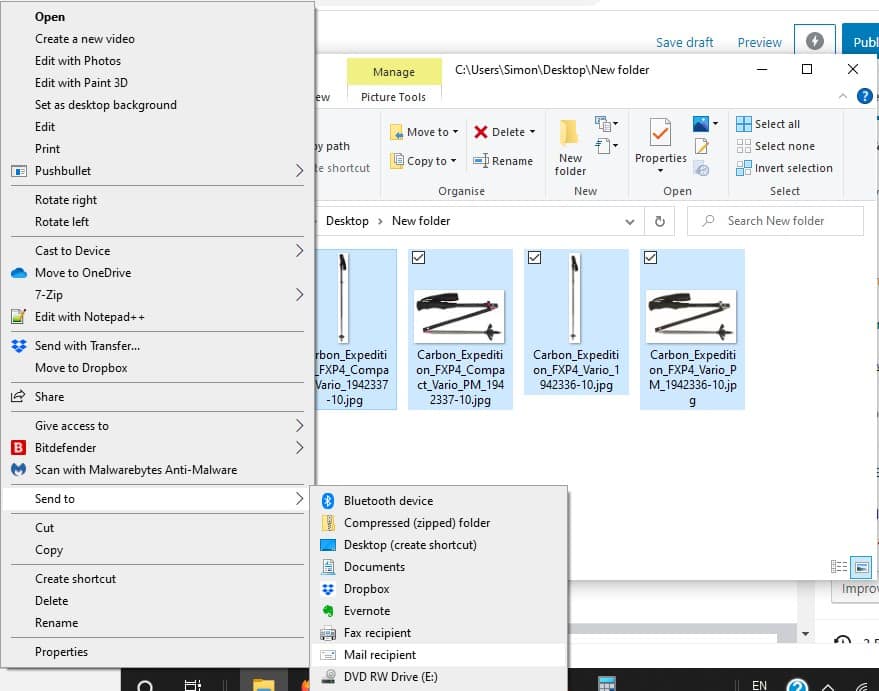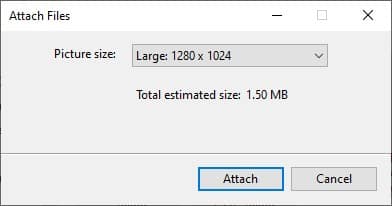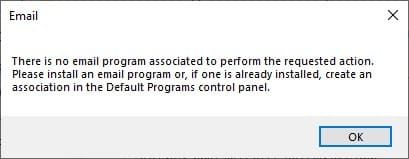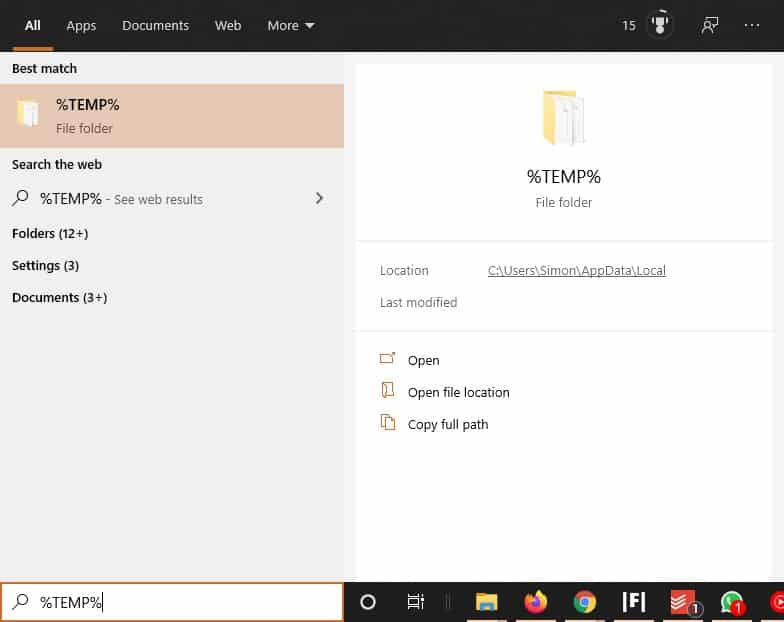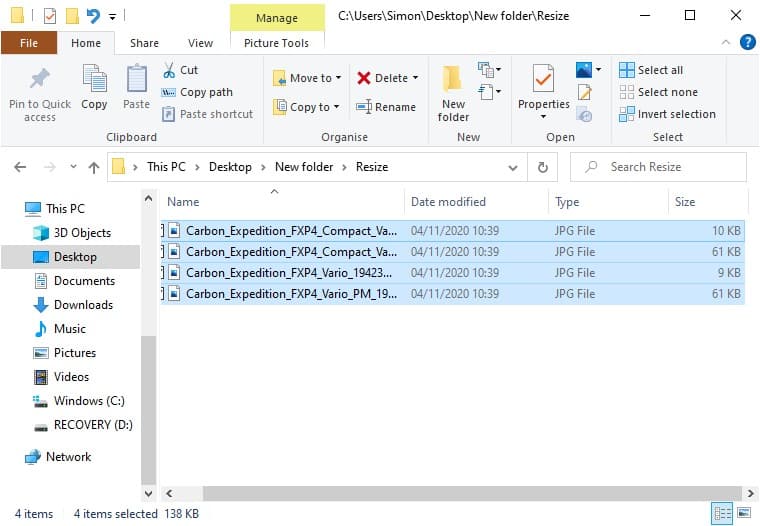¿Sabía que es posible cambiar el tamaño de las fotos de forma masiva en Windows 10 sin instalar un software especial?
Es muy importante comprime tus fotos antes de subirlas a tu sitio web, de lo contrario, corre el riesgo de hacer que su página sea lenta y perder visitantes.
Es muy rápido y fácil cambiar el tamaño de una sola imagen en la aplicación de fotos de Windows 10, pero ¿qué pasa si tienes una carpeta enorme llena de fotos? ¡Hacer cada uno a la vez será una gran pérdida de tiempo!
Bueno, no temas, tengo un pequeño truco para reducir tus imágenes al tamaño perfecto sin la necesidad de instalar un costoso software de edición de imágenes.
Cómo cambiar el tamaño de las fotos de forma masiva en Windows 10: no se necesita software especial
Tiempo necesario: 5 minutos
¡Un pequeño truco de Windows Woonderful para cambiar el tamaño de tus fotos a granel!
- Abra la carpeta con sus imágenes y seleccione todas las que desee cambiar de tamaño
Ctrl + A para seleccionar todo, o mantenga presionada la tecla Ctrl y seleccione las imágenes individuales
- Enviar al destinatario del correo
Haga clic con el botón derecho en una de las imágenes seleccionadas> Enviar a> Destinatario de correo

- Elija el tamaño apropiado
Para la mayoría de los propósitos, Large será la mejor opción, esto es perfecto para imágenes destacadas y publicaciones de wordpress.
No se preocupe por las dimensiones especificadas, la relación de aspecto de su foto no cambiará, solo la dimensión máxima será de 1280px. Haga clic en "Adjuntar"
- ¡NO CIERRE ESTA VENTANA!
Aquí es donde comienza el truco secreto ... ¡Déjalo colgando, finge que no lo has visto!

- Abra la "Carpeta temporal"
La forma más sencilla de hacer esto es escribir %TEMP% en la barra de búsqueda de Windows en la parte inferior izquierda. (Haga clic en el resultado para abrir).

- Copie las fotos de la carpeta Temp
Debería ver las versiones comprimidas de sus archivos de imagen en la carpeta. Si ordena los archivos para mostrar los más recientes en la parte superior haciendo clic en "Fecha de modificación", aparecerán en la parte superior y serán fáciles de encontrar. Selecciónelos, luego cópielos y péguelos en una carpeta normal. Normalmente creo una subcarpeta en la carpeta con los originales llamada "Redimensionado".

- Poner la tetera al fuego
Eso es todo, todo hecho y desempolvado. Ahora puede sacar la notificación emergente de su miseria haciendo clic en Aceptar e ir a prepararse una taza de té.

El artículo Cambiar el tamaño de las fotos a granel en Windows 10 sin instalar software apareció por primera vez en woosimon.com